- 리니지M 마검사 사거리 추가로 또 늘어남ㅋㅋㅋㅋㅋㅋ [28]
- 메이플 친구가 템세팅 해줬는데 잘 된건가요? 1000억썼어요 [426]
- 메이플 진짜 별의별 움짤이 다나오네ㅋㅋㄱㅋ [112]
- 나혼렙 오늘 이정도면 운좋은건가요? [3]
- 차벤 연비인증 은 아니고 그냥 자랑 [2]
- 나혼렙 오늘 나온 리딤 쿠폰
사용자 후기
전체보기
모바일 검색
모바일 상단 메뉴
본문 페이지
[입력장치] 매크로 기능이 탁월한 M6980X
조회: 1794
2016-01-23 23:47:57

출중한 가성비로 많은 유저들에게 사랑받아온 기가바이트의 레이저 센서 마우스입니다.
현재 다나와 최저가는 35,900원으로 책정되어 있군요.
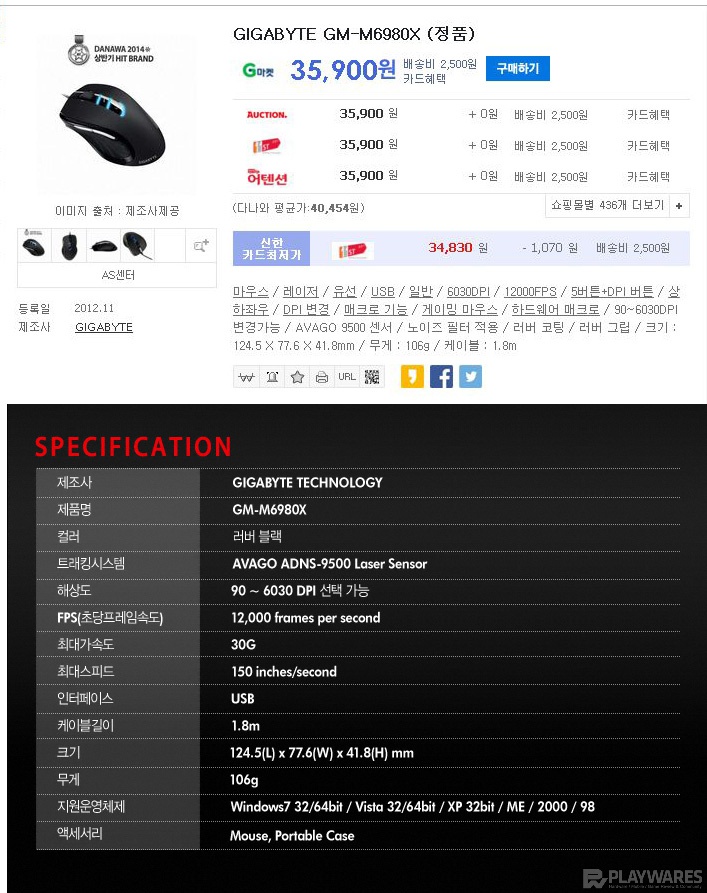
6030 DPI, 12000FPS, 30G의 가속력, AVAGO 9500 레이저 센서를 장착하고, 노이즈 필터 적용,
러버 코팅으로 미끄러짐 방지 처리가 잘 되어 있고, 특히 매크로 기능이 인상적인 마우스입니다.
일반적으로 레이저 방식이 일반 옵티컬보다 스펙이 상위입니다.
그럼, 박스를 개봉해보겠습니다~

M6980X의 기존의 박스는 플라스틱 보관함이 들어있는 형태이던데, 제가 받은 제품은 기존의 것과 달리 플라스틱 전용 보관함이 없더군요.
그럼, 제품 박스를 살펴보겠습니다.

제품박스를 개봉한 모습입니다.
마우스의 측면 모습입니다.

특히 마우스의 좌측과 우측이 인체공학적인 설계가 되어 있는 모습이 인상적입니다.

DPI 변경 버튼과, 매크로 프로파일 선택 버튼, 4way 틸트 휠이 적용되어 있으며, 좌측엔 사이드 버튼 2개가 달려 있습니다. 휠의 경우, 4way 틸트 휠이 적용되어 있어 상-하 뿐만 아니라 좌-우까지 스크롤이 가능한 특징을 가지고 있습니다.
마우스의 뒷면엔 마우스의 유연한 움직임을 도와주는 4개의 글라이더,
제품의 이름과 시리얼넘버, 그리고 5V의 전압을 필요로 한다고 나와 있습니다.
단선 방지 처리가 잘 되어 있으며, 케이블은 일반 케이블이며 노이즈 필터가 달려있고, 금도금 USB 단자로 이루어져 있습니다.

1. Finger Grip
기본적으로 손가락 끝부분만 마우스와 접촉하며, 마우스를 움직이기 위해 대부분 손가락만 사용하고 (왼쪽, 오른쪽, 위, 아래),
크게 움직일 때는 손목을 사용하고, 플래쉬뱅으로부터 턴(마우스 돌리는 것)할때는 팔뚝을 사용합니다. 주로 고감도 플레이어들이 사용합니다.
2. Palm Grip
손가락을 마우스에 눕히고 손바닥은 마우스 등 부분과 접촉한다. 정확성과 미세한 움직임을 위해 대부분 팔뚝과 손목을 이용한다.
대부분 초 저감도 플레이어들이 사용한다.
3. Claw Grip
손가락 끝부분은 마우스와 접촉하고 등 부분이 높은 마우스를 위해 손바닥을 이용하여 마우스를 안정시킨다.
크게 움직일 때나 플래쉬뱅을 피할 때는 대부분 손목과 팔뚝을 이용하고, 손가락으로 마우스를 위 아래로 움직임니다.
대부분 중/저감도 플레이어들이 사용한다.
M6980X의 경우, 주로 팜 그립과 클로 그립이 적당하다는 것이 유저들의 평가인데요, 제 경우엔 손가락이 길어서 그런지,
팜-클로는 물론이고, 핑거 그립의 그립감도 양호한 편이었습니다. 마우스의 그립감은 실제 사용자의 손의 크기와
손가락의 길이 등에 따라 각자 미묘한 차이가 있을 수 있습니다.
제 경우엔, 마우스의 좌 측면이 인체공학적 설계인 유선형으로 만들어진 덕분인지 특히 엄지 손가락쪽에서부터 마우스가
손 안에 완전히 착 감기는 듯한 그립감이 인상적이었습니다.
그립감은 우수한 편이고 마우스의 크기가 약간 큰 편입니다.
PC에 연결한 모습입니다.
일반적인 옵티컬(Optical) 센서의 경우 붉은 색의 LED가 나오는 특징이 있는 반면에, 레이저 센서의 경우 이 불빛이 나오지 않습니다.
(저도 레이저 센서 마우스는 처음 사용해봐서 왠지 신기하더군요~^^;)
옵티컬 센서 중에서도 A3090 옵티컬센서까지는 붉은 빛이 나오지만, A3310부터는 레이저 센서처럼 빛이 나오지 않는데,
A3310, A3988, A3366 등의 경우 옵티컬 센서 중에서도 적외선 센서로 분류됩니다.
현재 적외선 센서와 레이저 센서의 경우 붉은 빛이 나오지 않는다고 하는군요.

DPI 버튼을 누르게 되면 LED의 빛깔이 단계별로 표시됩니다. 누를 때마다 LED가 한 칸, 두 칸, 세 칸으로 변하면서 시각적으로 확인할 수 있는 구조로 편리하게 되어 있습니다.
고스트 매크로 버튼을 누르면 3가지 종류의 프로파일을 불러올 수 있는데, 빨강-녹색-파랑-노랑-하늘색-연두색-보라 총 7가지의 색상 중에서 소프트웨어를 통하여 자신이 원하는 3가지 색깔로 지정할 수 있습니다. 고스트 엔진 프로그램에서 색상 변경을 눌러보면 위와 같은 8가지 종류가 나오는데, [블랙]의 경우 LED OFF입니다~ LED를 선호하지 않는 사용자의 경우 블랙을 선택하면 될 듯 하네요.
[DPI 변경 조작과 매크로(프로파일) 변경 조작하는 모습입니다. ]
매크로 소프트웨어인 GHOST ENGINE 프로그램의 경우 별도의 CD를 제공하지 않는 관계로
기가바이트 홈페이지에서 다운로드 받아야 합니다.
http://www.gigabyte.kr/products/product-page.aspx?pid=3617&dl=1#utility
프로그램 설치 화면입니다.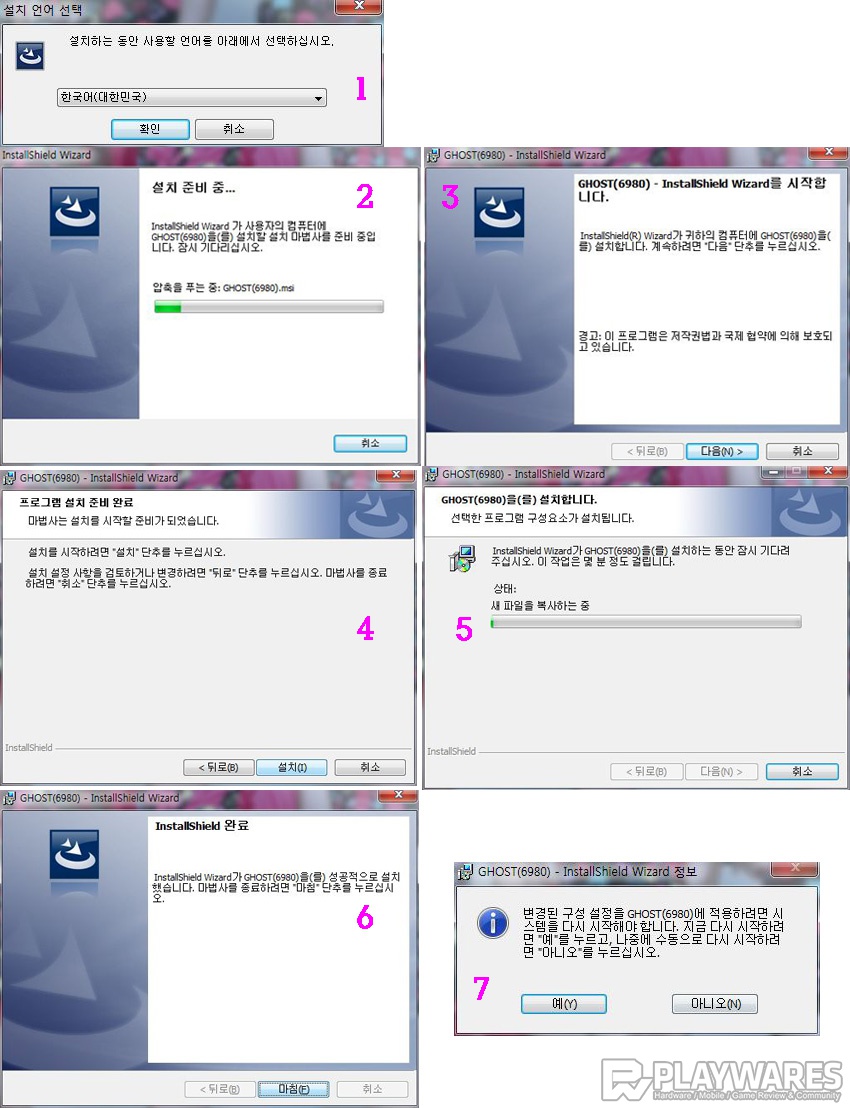
프로그램을 설치하고 나면 재부팅을 할 거냐고 물어봅니다. [예]를 누르면 자동으로 리부팅이 되고, 바탕화면에 고스트 엔진 프로그램 아이콘이 깔려 있는 것을 발견할 수 있습니다.
그럼 이제, GHOST ENGINE 프로그램을 실행해보도록 하겠습니다.
첫 번째로, 버튼 할당 탭 화면입니다.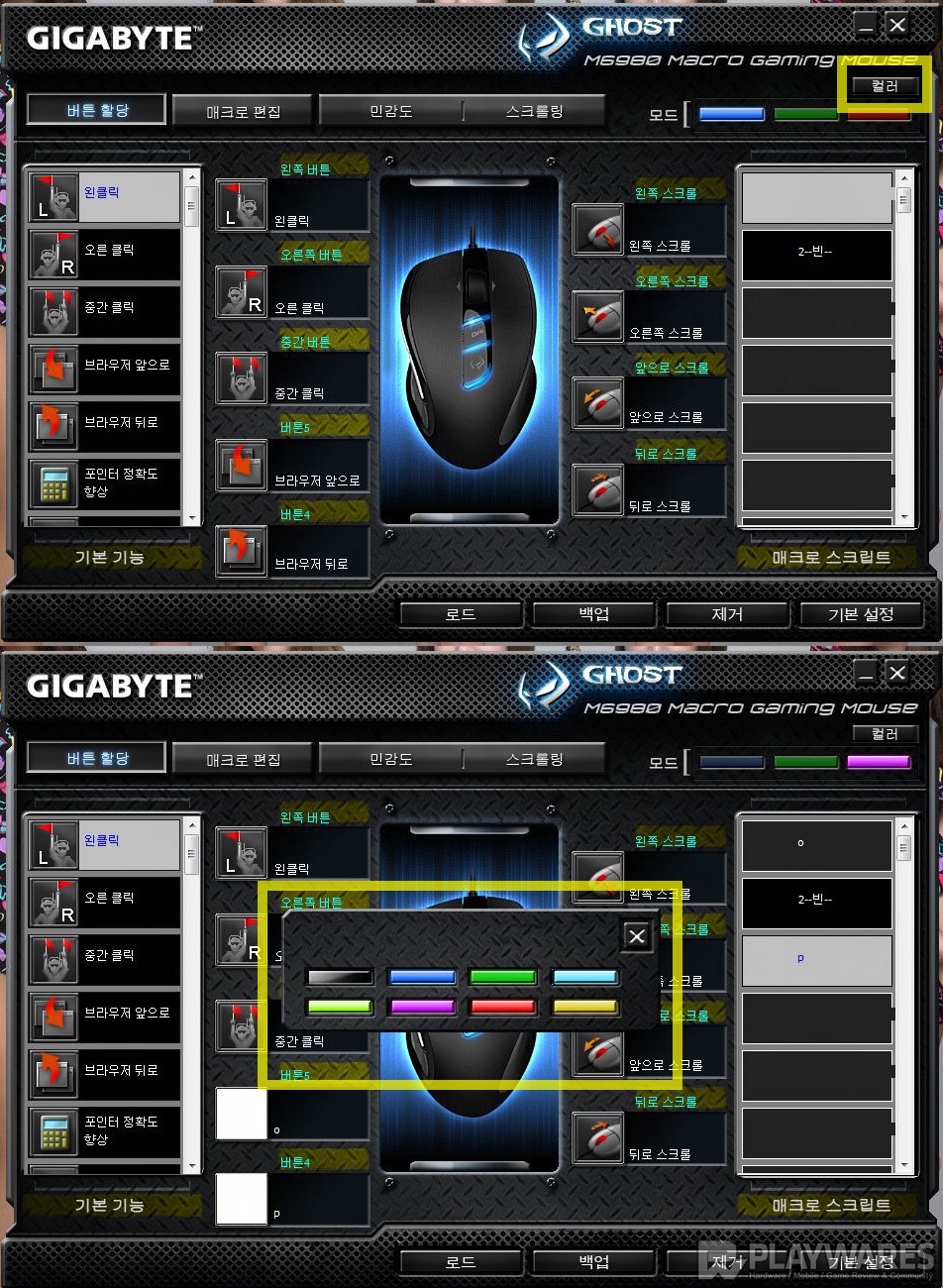
여기서 LED 컬러를 선택(한번에 3개 까지 선택 가능)할 수 있고, 기본 설정된 기능을 확인할 수 있으며, 기본적으로 드래그 앤 드랍으로 설정을 변경할 수 있습니다.
두 번째는 매크로 편집 탭입니다.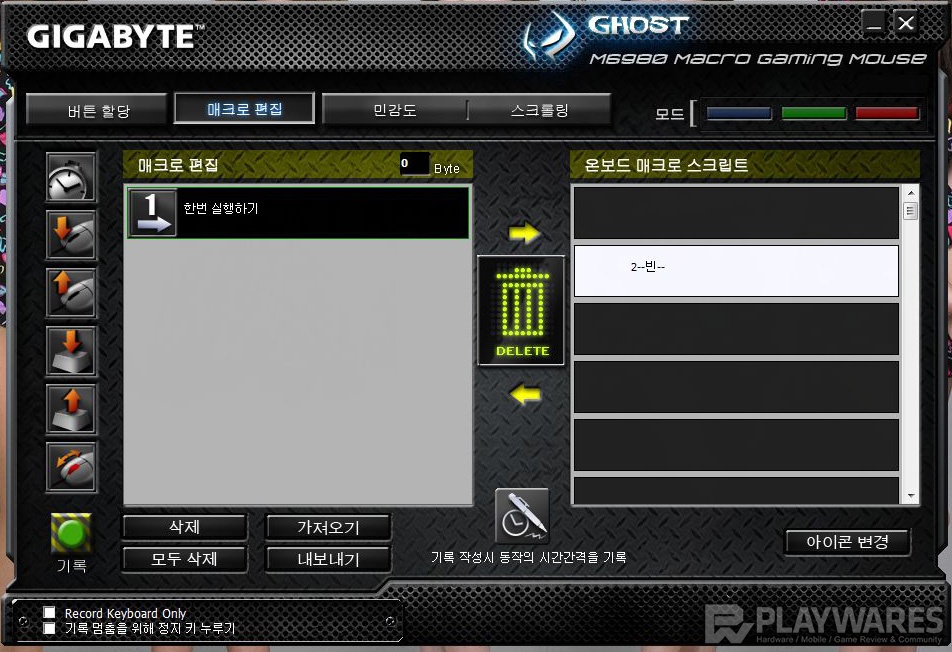
세 번째는 민감도(DPI 조절) & 스크롤링 탭입니다.
DPI의 경우, 최소 90 DPI에서 최대 6030 DPI까지 조절 가능하고, 90 DPI 간격으로 세밀하게 설정이 가능합니다. 스크롤의 속도 설정도 가능합니다.
이제, 매크로 편집을 해보겠습니다. 매크로 편집 탭에 들어가서,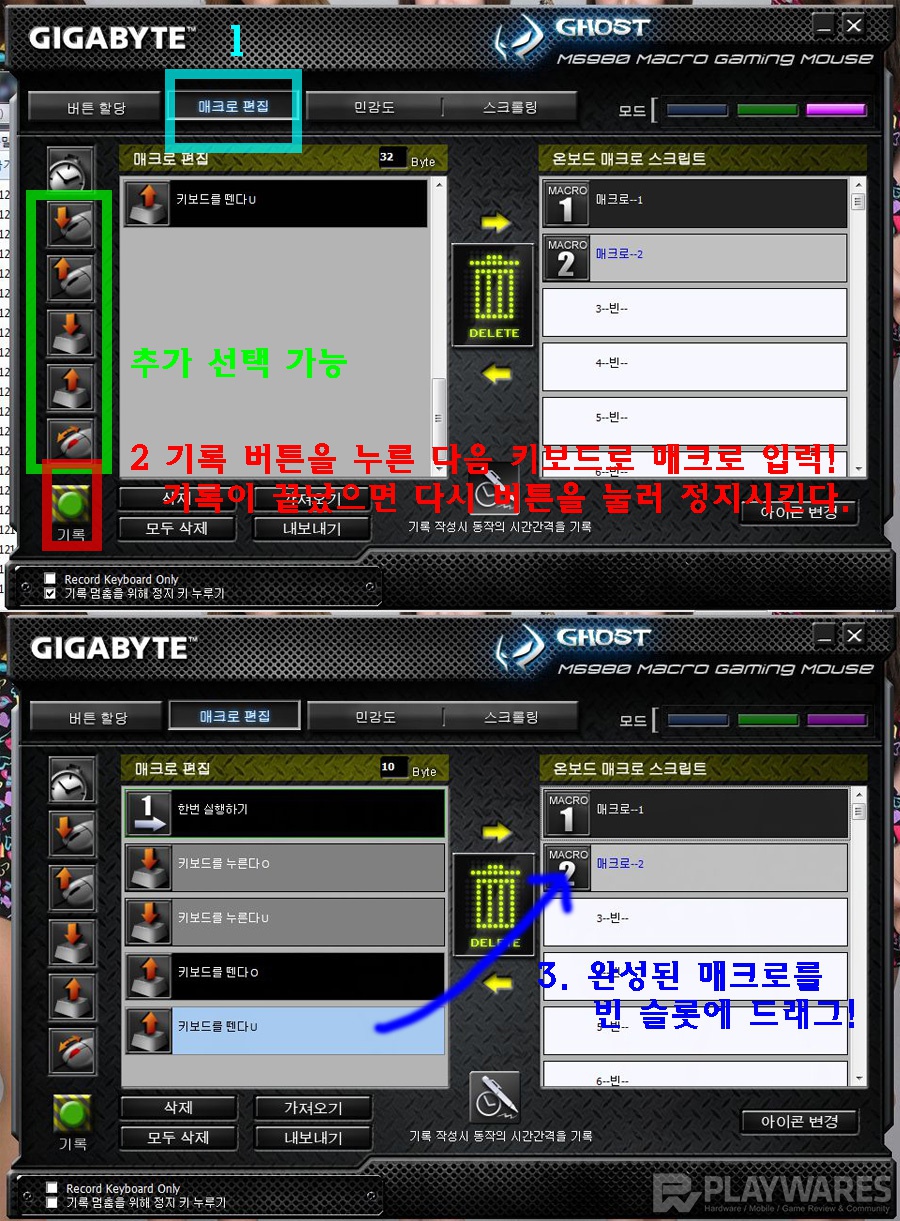
녹색 박스 안에 기능 중에서 사용할 기능을 선택하고, 기록 버튼을 눌러 원하는 매크로 기능을 키보드로 입력합니다. 입력이 끝났으면 기록(정지) 버튼을 누르고, 완성된 매크로를 노란 화살표를 클릭 또는 드래그하여 빈 슬롯에 넣어주고, 다시 버튼 할당 탭으로 돌아가서 바꾸길 원하는 버튼에다 드래그해주면 손쉽게 매크로 사용이 가능합니다.
그리고 실제 게임이 적용시켜 보겠습니다.
[배틀필드4] ;;; (마우스 사이드 버튼에 각각 매크로 1번과 2번으로 설정)
♠R키 : 리로드
♠G키 : 수류탄 투척
배틀필드4같은 FPS 게임의 경우, DPI변경 버튼을 눌러 손쉽게 낮은 DPI로 변경하여 스나이퍼 모드로 저격이 용이하고, 하이 스펙답게 정확한 센서로 부드럽고 세밀한 조정이 가능했습니다. 키보드로 주로 사용하던 키를 마우스 사이드 버튼에 할당함으로써 좀더 프리하게 플레이가 가능해지더군요.
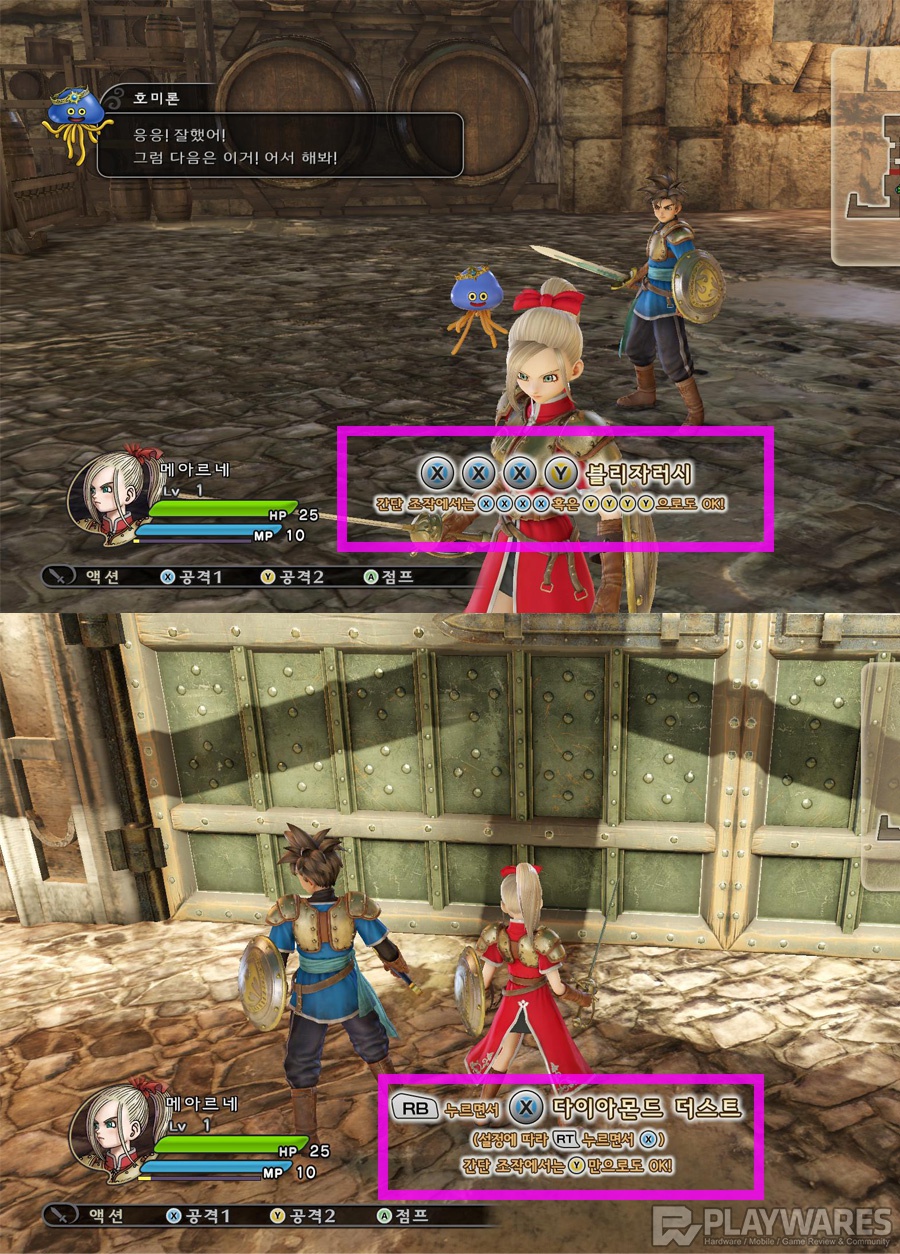
[드래곤 퀘스트 - 히어로즈] ;;; (마우스 사이드 버튼) 매크로 1, 2번 설정
♠키보드 설정 : U, U, U, I - 블리자드 러쉬 라는 기술 발동!
♠키보드 L을 누른 상태에서 U버튼 누르기 - 다이아몬드 더스트 라는 마법 발동!
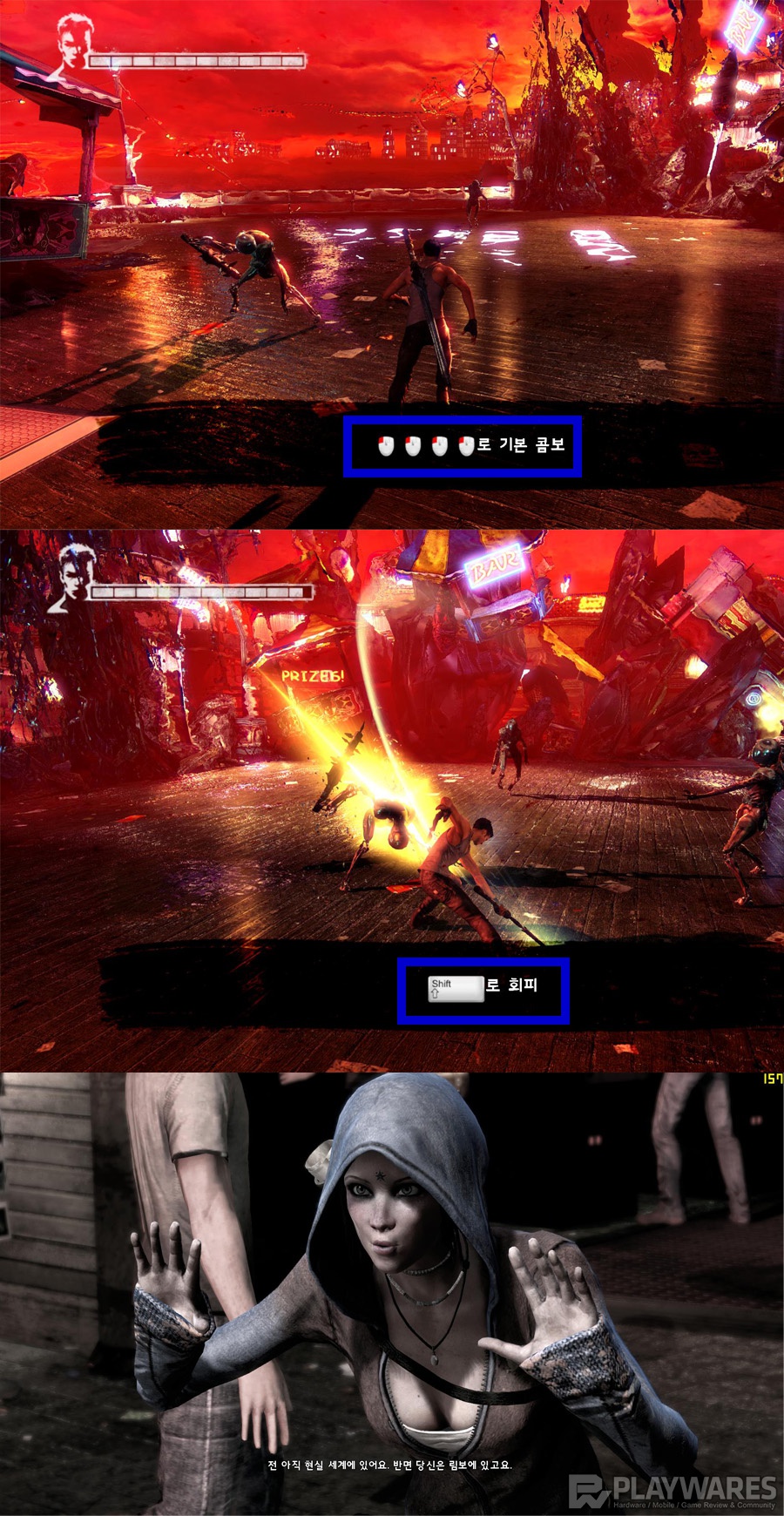
[DMC - 데빌메이크라이] ;;; (마우스 사이드 버튼) 매크로 1, 2번 설정
♠좌 버튼 클릭 4번 : 기본 콤보 발동!
♠시프트 키 : 구르면서 회피!
드래곤 퀘스트 - 히어로즈와 DMC - 데빌메이크라이의 경우 캡쳐 프로그램을 이용하여 동영상을 촬영해보았습니다.
버튼을 여러 번 눌러야 발동하는 기술을 매크로로 만들어서 활용해봤는데, 매크로 기능이 잘 적용되면서, 손가락이 다소 편해지더군요. 게임에서 다수의 적들과 조우했을 때 버튼 연타를 계속 하다보면 손가락이 피곤해질 수 있는데, 매크로를 이용해서 한번씩만 눌러줘도 기술 발동이 되니, 플레이가 보다 수월해지는 것을 확인할 수 있었습니다.
★ 장점
1. 뛰어난 가성비
2. 일반 옵티컬보다 상위 스펙인 보다 정확한 레이저 센서 탑재
3. 강화된 매크로 기능
(3가지 버전의 매크로를 불러와서 복잡하거나 번거로운 작업을 보다 손쉽게 할 수 있다.)
4. 인디게이터 표시 기능으로 자신이 현재 사용중인 DPI 단계와 매크로(고스트) 단계를 쉽게 알 수 있습니다.
5. 4way 틸트 휠이 적용되어 스크롤 기능 강화
★ 단점은 딱히 없어 보입니다. 굳이 꼽아보자면 마우스의 덩치가 약간 큰 정도일까요? (손이 작은 유저의 경우 핑거 그립이 다소 불편할지도 모르겠네요..)
기가바이트의 M6980X는
6030 DPI라는 출중한 스펙과, 아바고 9500 레이저 센서 탑재,
8KB의 메모리를 내장하여 45가지의 버튼 설정과 3개의 프로파일을 저장.
매크로(GHOST ENGINE)의 설정과 다양한 활용이 가능한 점이 최고의 강점으로 꼽을 수 있겠으며, 12,000 FPS 트래킹 성능으로 세밀하고 뛰어난 조작이 가능한 가성비가 돋보이는 마우스라고 생각합니다.
이상으로 필드테스트를 마치겠습니다.
여기까지 긴 글을 읽어주신 여러 회원분들께 감사드립니다.
'이 사용기는 플레이웨어즈 & (주)컴포인트 로부터 제품을 제공받아 작성하였습니다.'
아래 URL을 전체선택하고 복사하세요.
 나유타
나유타

모바일 게시판 하단버튼
지금 뜨는 인벤
더보기+모바일 갤러리 리스트
모바일 게시판 하단버튼
모바일 게시판 페이징
최근 HOT한 콘텐츠
- 견적
- 게임
- IT
- 유머
- 연예
- 1새로 산 컴에 어울리는 모니터 추천 좀..
- 2간단한 포토샵 & 피파만 돌릴 컴퓨터 견적
- 3본체 견적 부탁드립니다.
- 4안녕하세요! 견적 훈수 부탁드립니다
- 5150~160 본체 모니터 포함 추천부탁드립니다.
- 6글카 관련 모니터 추가 질문 드립니다 ㅠ_ㅠ
- 7파워 용량 질문있습니다
- 8모니터 추천 부탁드립니다(글카 비교)
- 9200~250만원 컴퓨터 견적 부탁드립니다~
- 10컴터 업글하려하는데 질문드립니다
- 1엔씨 프로젝트 BSS, '호연'으로 이름 확정, 하반기 출시
- 2블소2 RAID, 엔씨가 틀을 벗기 위한 시발점이기를
- 3김학규 대표가 만든 '트오세: 네버랜드', 최초 공개
- 4쓰론 앤 리버티, 9월 17일 글로벌 서비스 시작
- 5몬헌 와일즈 "몬헌 월드의 2배, 역대 최대 규모의 타이틀"
- 6시즌4 + 노 젓는 네이렐, '디아블로4' 9위 진입
- 7스마일게이트, 엔픽셀 MMORPG '이클립스' 퍼블리싱한다
- 8리니지M, '에피소드 제로' 업데이트 내용 공개
- 9윤석열 정부의 게임정책, 생성형 AI 시대에 맞춰야
- 10엉터리 해석, 황당한 결론...살해 원인이 게임?
- 1DLSS와 FSR? 스팀 게임은 꽉꽉이 한 마리면 충분하다!
- 2모바일 게임계의 새로운 절약 메타, '구글 플레이 패스'
- 3어디 가서 아는 척이라도 하려면.. '요즘 AI', 어떨까?
- 4MSI, 32인치 4K 160Hz 완성형 게이밍 모니터 ‘MAG 322UPF’ 출시!
- 5MSI 게이밍 핸드헬드 '클로' 일렉트로마트 할인, 최대 30만원 혜택
- 6삼성전자, AI PC '갤럭시 북4 엣지' 국내 출시
- 7스틸시리즈, ‘2024 자낳대: 발로란트’ 공식 파트너십 체결
- 8MSI, 새로운 'GM41 초경량 게이밍 마우스 V2' 출시
- 9글카 팔아 세계 1위? 엔비디아, MS·애플 꺾고 시총 1위 등극


